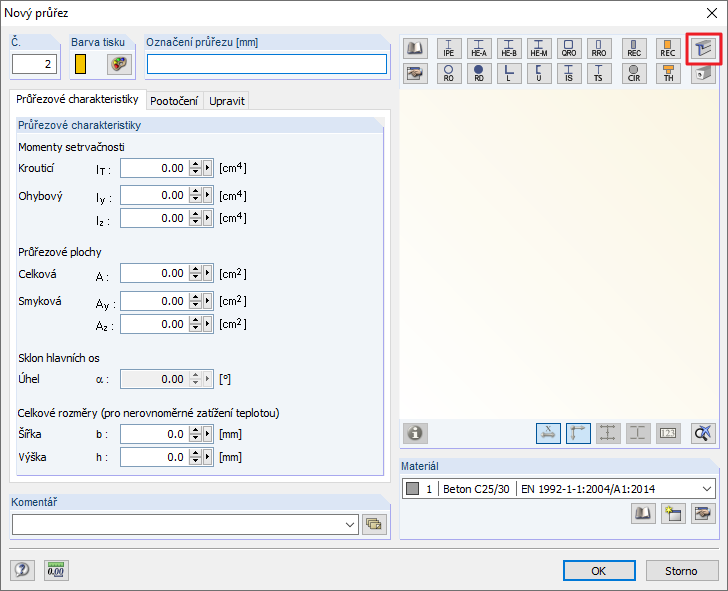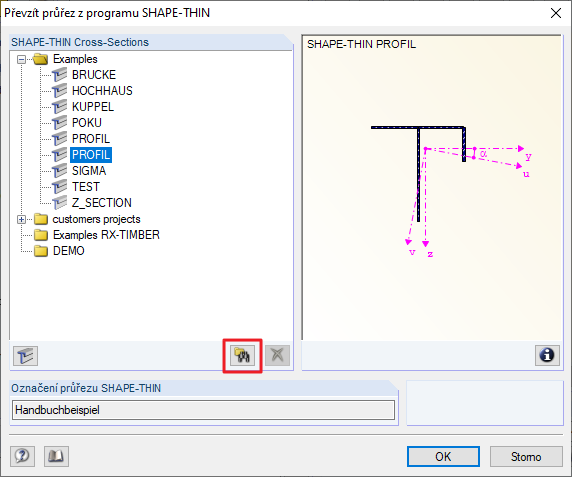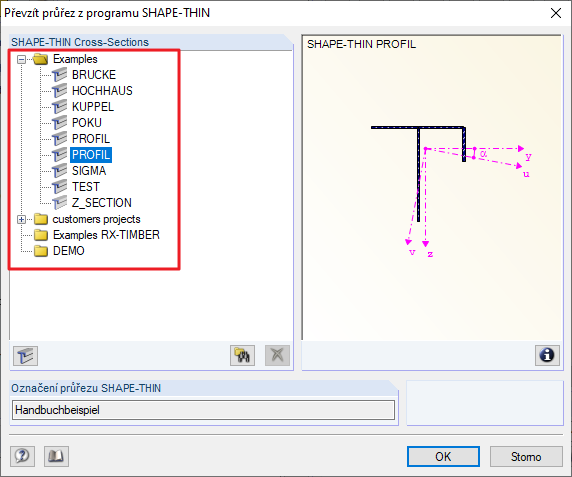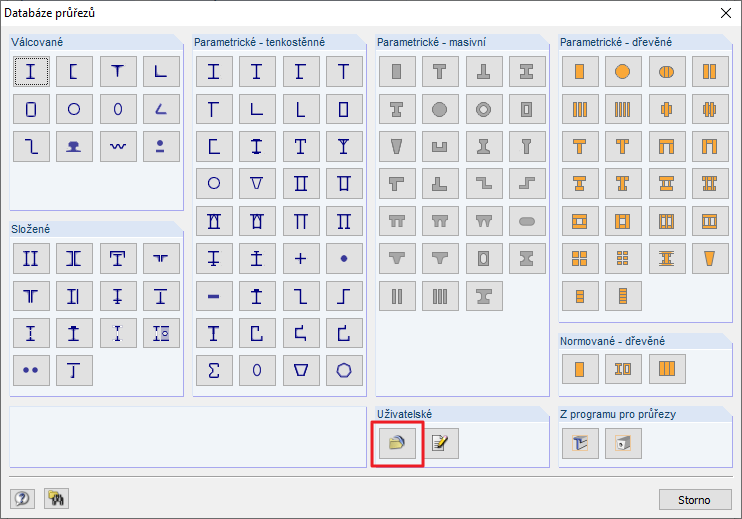Průřezy vytvořené v programu SHAPE-THIN lze načíst z databáze průřezů. Za tímto účelem v dialogu „Nový průřez“ klikněte na tlačítko „Importovat průřez z programu SHAPE-THIN“ (Obrázek 1).
V dialogu „Importovat průřez z programu SHAPE-THIN“ se zobrazí následující adresáře (Obrázek 2):
- Všechny adresáře, které jsou obsažené ve správci projektů programu RFEM 5, RSTAB 8, SHAPE-THIN 8 atd.
- Všechny adresáře, které jsou obsažené ve správci projektů starších verzí programu SHAPE-THIN, jako například SHAPE-THIN 7.
Pomocí tlačítka „Najít průřez SHAPE-THIN“ (Obrázek 3) lze vyhledávat průřezy v adresářích, které nejsou obsažené ve správci projektů. Vyhledaný adresář se následně přidá do seznamu adresářů v dialogu „Importovat průřez z programu SHAPE-THIN“.
Požadovaný průřez je možné vybrat a importovat z příslušného adresáře. Je třeba si uvědomit, že průřezy musí být v programu SHAPE-THIN spočteny a uloženy, aby bylo možné načíst průřezové charakteristiky. Možné je pouze každý průřez načíst samostatně.
Při importu průřezu SHAPE-THIN do programu RSTAB/RFEM se tento průřez načte do uživatelsky zadané databáze průřezů. Uživatelsky zadané průřezy lze načíst pomocí tlačítka „Načíst uložené uživatelské průřezy“ v databázi průřezů (Obrázek 4). Pokud chceme průřez aktualizovat v uživatelské databázi průřezů, je nutné upravený průřez znovu naimportovat. Bezpečnostní dotaz je nutné potvrdit kliknutím na „Ano“ (Obrázek 5).
Video nejdříve ukazuje, jak načíst průřez BRÜCKE ze složky Examples ve správci projektů. Poté se průřez Beispiel-1 naimportuje z adresáře Desktop, který není spojený se správcem projektů. Průřezy jsou nyní k dispozici v uživatelské databázi průřezů. Například průřez Beispiel-1 se smaže v programu RFEM a bude znovu přidán pomocí uživatelské databáze průřezů. Následně si ukážeme, jak se změní průřez Beispiel-1 v programu SHAPE-THIN a znovu se naimportuje do programu RFEM.